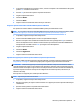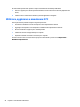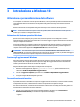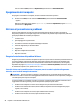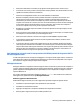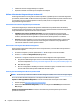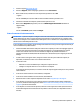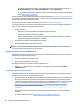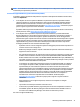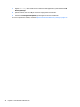Getting started guide
3 Introduzione a Windows 10
Attivazione e personalizzazione del software
Se il computer non include un sistema operativo Windows®, alcune parti della presente documentazione non
sono applicabili. Ulteriori informazioni sono disponibili nella guida online dopo avere attivato il sistema
operativo.
Ulteriori informazioni sono disponibili nella guida online dopo avere attivato il sistema operativo.
NOTA: assicurarsi di lasciare uno spazio di 10,2 cm (4 pollici) dietro all'unità di sistema e al di sopra del
monitor per consentire un adeguato usso d'aria.
Attivazione del sistema operativo Windows
Quando si accende il computer per la prima volta, il sistema operativo viene congurato e si attiva
automaticamente. Questo processo richiede da 5 a 10 minuti. Leggere e seguire attentamente le istruzioni a
video per completare l'attivazione
Si consiglia di registrare il computer in HP durante l'installazione del sistema operativo, in modo da poter
ricevere importanti aggiornamenti del software e approttare di oerte speciali. È possibile registrare il
computer in HP tramite l'applicazione Registrazione HP della schermata iniziale.
ATTENZIONE: Una volta iniziato il processo di attivazione, NON SPEGNERE IL COMPUTER FINO AL SUO
COMPLETAMENTO. Se si spegne il computer durante il processo di attivazione, infatti, si potrebbe danneggiare
il software in esecuzione sul computer o impedirne la corretta attivazione.
Scaricare gli aggiornamenti Windows
Microsoft potrebbe rilasciare aggiornamenti del sistema operativo. Al ne di garantire un funzionamento
sempre ottimale, HP consiglia di vericare la presenza degli ultimi aggiornamenti durante l'installazione
iniziale e periodicamente durante la vita utile del computer.
Eseguire Windows Update subito dopo la congurazione del computer.
1. Dalla barra delle applicazioni, digitare Aggiornamento Windows, quindi nella nestra Cerca,
selezionare
Verica la disponibilità di aggiornamenti.
2. Fare clic su Aggiorna e ripristina, quindi fare clic su Verica la disponibilità di aggiornamenti.
3. In seguito eseguire Windows Update ogni mese.
Personalizzazione del monitor
È possibile selezionare o modicare la frequenza di aggiornamento del monitor, la risoluzione dello schermo,
le impostazioni dei colori, le dimensioni dei caratteri e le impostazioni di risparmio energia.
Per ulteriori informazioni, consultare la documentazione online fornita con l'utility del controller graco o la
documentazione in dotazione al monitor utilizzato.
▲
Fare clic con il tasto destro del mouse sul desktop Windows, quindi fare clic su Personalizza o
Risoluzione dello schermo per modicare le impostazioni del display.
– oppure –
Attivazione e personalizzazione del software 25